Инсталирање Гентоо-а као ВиртуалБок ВМ
Гентоо је једна од најезотеричнијих дистрибуција тамо. Нуди прилагодљивост на штету прилагођености кориснику. То, међутим, осветљава унутрашњи рад Линук инсталације. Експериментисање са Гентоо окружењем унутар ВМ-а је вероватно одличан начин да започнете учење о оперативним системима уопште.
Прођимо кроз корак по корак процеса инсталирања основног ОС-а заједно са објашњењем иза сваког корака.
1. Набавка правог инсталационог медија
Гентоо је најлакши начин инсталирања коришћењем хибридног ИСО (ЛивеДВД). Што значи да се слика диска може користити за инсталирање оперативног система на други диск или се може користити само као живо окружење за покретање у дијагностичке сврхе.
Датотеку слике можете добити овде. Изаберите онај који припада вашој хардверској платформи. Савремени Интел и АМД процесори обично нуде АМД64 архитектуру.
Даље треба да креирате ВМ на ВиртуалБок-у. Отворите ВиртуалБок и кликните на дугме које каже "Нова" сада можете унети име ВМ-а и одабрати 'Типе' као Линук, а 'Версион' као Гентоо 64-бит.
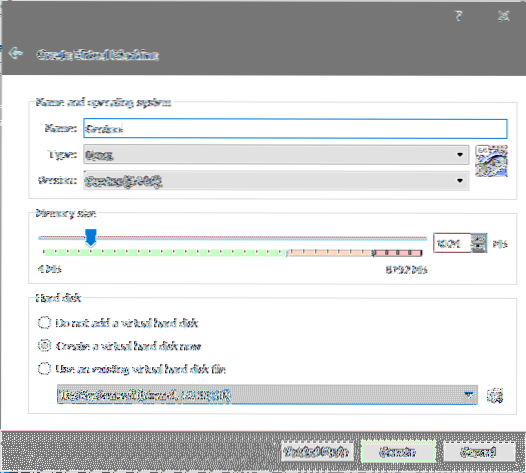
Подесите величину меморије на 2048 МБ, а затим кликните на „Цреате“ да бисте наставили са креирањем виртуелног тврдог диска.
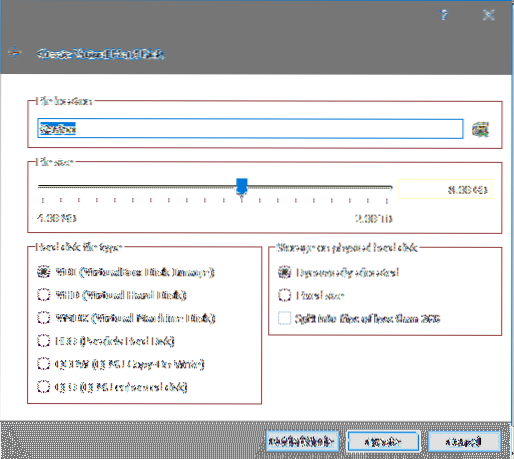
Подразумеване вредности би у овом случају добро функционисале (мада ћемо радити са 32 ГБ простора на диску уместо са 8 ГБ), а сада можете последњи пут да кликнете на „Цреате“ да бисте довршили детаље.
Сада одаберите новостворену ВМ са надзорне табле ВиртуалБок-а и бићете упитани са покретачким диском. Кликните на икону датотеке поред ње и у истраживачу датотека који се отвори након тога идите до гентоо ливецд исо датотеке коју сте раније преузели.
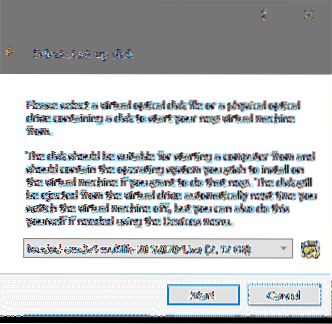
Једном када покренете ВМ, видећете мени за покретање са следећим опцијама:
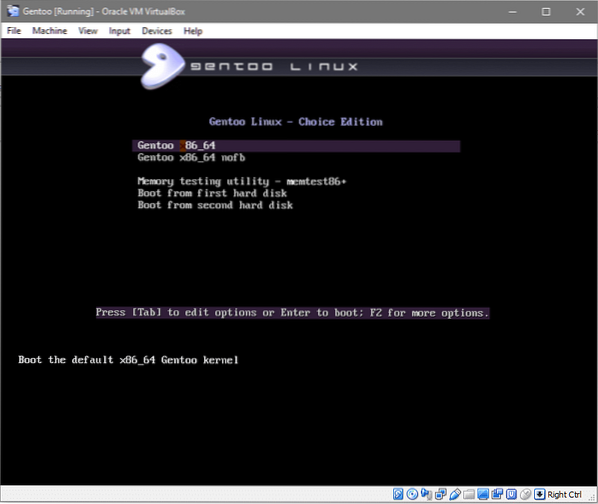
Избор к86_64 је најприкладнија опција у овом случају.
Након тога ће вас дочекати екран за пријаву са подразумеваним гентоо корисником, кликните на пријаву без уношења лозинке (као што је назначено на снимку заслона испод).
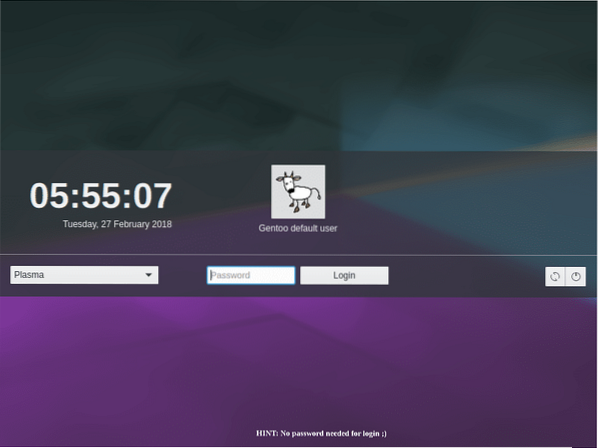
Сада сте технички у оперативном систему Гентоо. Међутим, ово је живи медиј, што значи да га не можете користити као систем инсталиран на вашем (виртуелном) чврстом диску. Али ово окружење можете користити за инсталирање Гентоо-а на ваш виртуелни чврсти диск.
2. Партиционирање виртуелног тврдог диска
Тхе .вди диск који смо раније креирали у овом тренутку је само необрађени диск, повезан са виртуелном машином, а сам ВМ покреће Гентоо ливе медиа. Сада да бисмо инсталирали Гентоо окружење на овај диск, тако да се може сам покренути, требало би да урадимо неколико ствари.
- Омогућите покретање диска.
- Форматирајте диск системом датотека
- Инсталирајте основну Гентоо слику на основни систем датотека.
Да бисмо испунили први задатак, потребно је само да направимо 4 партиције следеће величине и по могућности следећим редоследом.
- Партиција покретача за груб: величина 50 МБ
- Подигните партицију форматирану ект4: величина 500МБ
- Замените партицију за свап датотеку: величина 2000МБ
- Основна партиција за главни ОС и сродне бинарне датотеке. Форматиран са ект4 системом датотека и заузеће преосталу већину простора виртуелног диска.
Да бисмо направили партиције, прво морамо добити име виртуелног диска прикљученог на систем. Отворите терминал (консоле) и покрените судо -и да бисте постали роот корисник, а затим покренули лсблк да бисте пописали све блок уређаје за складиштење.Име уређаја у нашем случају је сда ис сда и величине је 32 ГБ. Даље треба да уђемо раздвојени услужни програм за партицију овог диска. Да бисте то урадили, покрените као роот:
$ раздељен -оптимално / дев / сда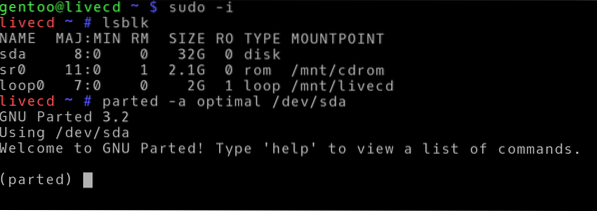
Сада смо у раздвојеном услужном програму ЦЛИ, почнимо са пописивањем свих партиција откуцавањем принт:
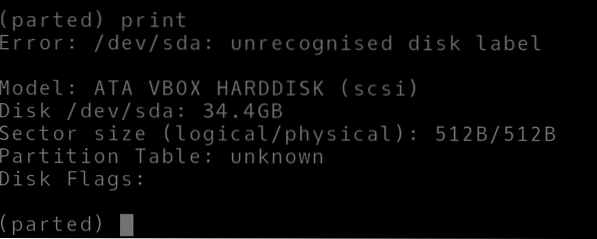
И добијамо поруку о грешци која каже да диск није препознат. То је и очекивано, јер поступак инсталације са Гентоо-ом није аутоматизован, морате ручно да конфигуришете сваки мали детаљ, укључујући детаље партиције за ваш основни систем. Прво, дајмо нашем диску одговарајућу ознаку.
(раздвојено) мклабел гптГПТ ознаке су кључне за јединствену идентификацију уређаја чак и након што се, рецимо, систем поново покрене и уређај се прикључи на други порт. Ова ознака ће бити одговорна за обавештавање оперативног система да је диск управо променио САТА портове, али то су и даље исти подаци и форматирајте као раније.
Партиционирајте диск покретањем следећих команди (линије које почињу са симболом '#' представљају коментаре који објашњавају наредбу изнад њих):
(раздвојено) јединица МБ# Поставља јединицу на МегаБитес
(раздвојено) мкпарт примарни 1 20
# Израђује примарну партицију почевши од 1 мегабајта до 20. места за биос
(раздвојено) мкпарт примарно 21 500
#Партитион / боот систем датотека
(раздвојено) мкпарт примарни 501 2500
#Партиција величине 2000МБ направљена за замену
(раздвојено) мкпарт примарни 2501 -1
#Партитион за / (роот) систем датотека. -1 указује на то
# ова партиција иде до самог краја диска.
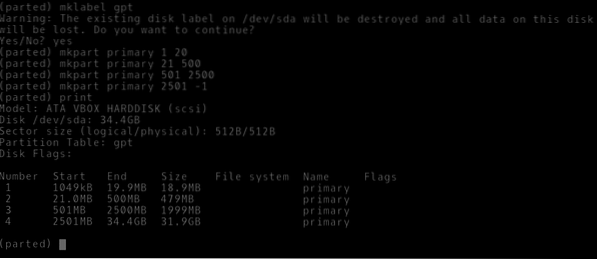
Можете видети да свака партиција има број и да је примарног типа. Међутим, они нису форматирани са било којим одређеним системом датотека нити имају додељена имена употребе или постављене заставице. Урадимо то.
(растављено) име 1 груб(раздвојено) поставити 1 биос_груб
# Партиција број 1 има заставу биос_груб постављену на једну
# и добија одговарајуће име.
(раздвојено) име 2 покретање
(растављено) име 3 свап
(раздвојено) име 4 корен
(раздвојено) одустати
Након постављања одговарајућих имена на све 4 партиције и 1 биос_груб заставице на прву партицију, напустили смо раздвојени услужни програм. Сада прелазимо на форматирање партиција са одговарајућим системом датотека у нашој уобичајеној басх љусци (и даље као роот корисник) тако што ћемо прво покренути следећу наредбу:
$ лсблк# Да бисте пописали све партиције и проверили имена њихових чворова уређаја
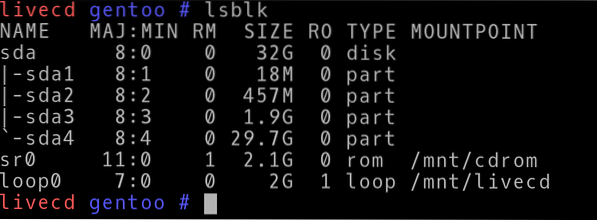
Можете видјети да је схема партиционирања означила прву партицију сда1 што одговара партицији груб и тако даље и тако даље до сда4. Уређаји су присутни у / дев директоријуму као / дев / сда1, / дев / сда2 и тако даље.
Да бисте их форматирали у складу с тим, покрените наредбе:
$ мкфс.ект4 / дев / сда2$ мкфс.ект4 / дев / сда4
$ мксвап / дев / сда3
$ свапон / дев / сда3
Сада ове партиције можемо монтирати у тренутно живо окружење тако да се све потребне операције попут изградње језгра могу тамо изводити и трајно чувати.
$ моунт / дев / сда4 / мнт / гентоо$ мкдир / мнт / гентоо / боот
$ моунт / дев / сда2 / мнт / гентоо / боот
Наша би роот партиција била монтирана на / мнт / гентоо тренутног ливецд окружења, а слично би и наша партиција за покретање била монтирана на / мнт / гентоо / боот.
3. Добијање тарбола и коришћење цхроот-а
Сад кад смо припремили свој диск, време је да узмемо тарбалл гентоо изворног кода и поставимо га тамо. У ЦД окружењу уживо отворите прегледач, отворите ову везу и кликните на Архиву Стаге3 испод одељка амд64 на врху странице.
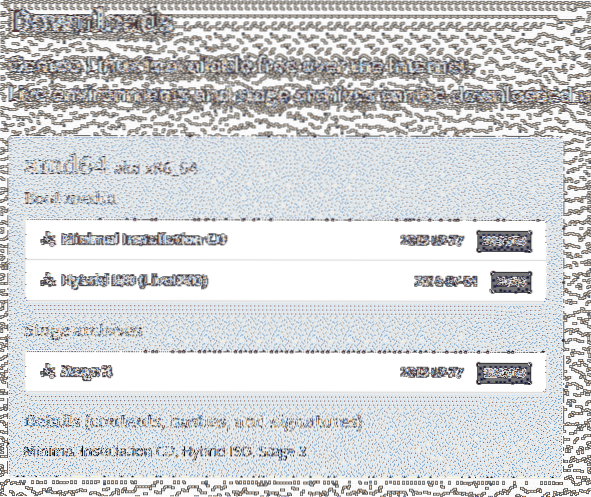
Када се преузимање заврши, копирајте тарбалл у / мнт / гентоо директоријум и тамо издвојите његов садржај.
$ цп / хоме / гентоо / Довнлоадс / мнт / гентоо$ тар кпф стаге3- *.катран.кз --каттрс-инцлуде = '*.* '
--нумерички-власник
У другој наредби услужни програм тар користи се за декомпримовање тарбола. кпф говори наредбу тар коју желимо Икс екстракт, стр сачувати дозволе за датотеке и ф да имплицирамо да издвајамо датотеке а не стандардни унос.
Екстензија датотеке можда није катран.кз у вашем случају. Обратите пажњу на своју тарбалл датотеку и укуцајте је у складу с тим.
Тхе --каттрс-укључују део наредбе чува атрибуте (читање, писање и извршавање) појединачних датотека
И --нумерички-власник осигурава групни и кориснички ИД број како је одобрено Гентоо конвенцијом за типично подешавање.
Ако видите садржај који би се издвојио из вашег / мнт / гентоо директоријума би личили на типично Уник роот окружење са директоријумом попут / етц / сбин, итд. Идеја која стоји иза тога је да ћемо, након што се издвоје све датотеке потребне за радно Гентоо окружење, променити свој основни директоријум у / мнт / гентоокористите алате и менаџере пакета да бисте га конфигурисали. Менаџер пакета ће извршити промене у / директоријум, али би било преварено да унесете промене у / мнт / гентоо уместо тога.
Пошто је наша роот партиција монтирана на овај директоријум, све промене би се извршиле тамо и онда бисмо покренули ново окружење када завршимо.
Али прво, направимо неколико промена у конфигурационим датотекама:
$ нано / гентоо / мнт / етц / портаге / маке.цонф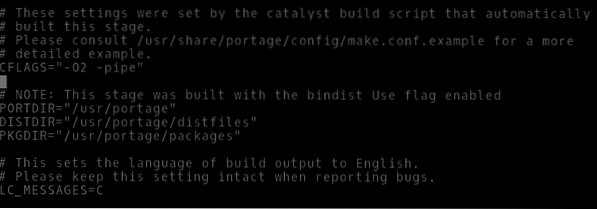
После ЦФЛАГС ред требали бисте додати следеће редове који би омогућили да портаге третира ц ++ датотеке на исти начин као и ц датотеке. Портаге је лабаво речено гентооов менаџер пакета. Користи се за дохватање изворног кода програма, тако да их можете све (аутоматски) компајлирати на свом матичном систему.
$ ЦКСКСФЛАГС = "$ ЦФЛАГС"Такође копирајте ресолв.цонф из вашег ливецд окружења у нови роот.
$ цп -Л / етц / ресолв.цонф / мнт / гентоо / етц /Сада се побринемо да су сви датотечни системи неопходни за Линук кернел да прикупи информације о систему доступни када покушава да се покрене. Дакле, узимамо информације прикупљене ливецд сликом о нашој виртуелној машини и њеном хардверу и повезујемо их са нашим новим роот системом датотека.
$ моунт -т проц / проц / мнт / гентоо / проц$ моунт --рбинд / сис / мнт / гентоо / сис
$ моунт --рбинд / дев / мнт / гентоо / дев
Време је да цхроот (промените роот) у / мнт / гентоо.
$ соурце / етц / профиле
$ извоз ПС1 = ”(цхроот) $ ПС1”
4. Компајлирање Линук кернела
Синхронизујмо своје дрво преноса (спремиште софтвера) са званичном верзијом. Ово је слично апт упдате у Убунту-у.
$ емерге-вебрсинцКада се то заврши, можемо одабрати профил за наш систем. Што у основи подешава систем за одређени случај употребе (сервер, радна станица итд.). Ићи ћемо са окружењем плазме КДЕ наведеним под бројем шест.
$ еселецт листа профила$ еселецт сет профила 6
Следеће су конфигурације временске зоне и локализације:
$ лс / уср / схаре / зонеинфоПронађите своју локацију у овом директоријуму. У овом случају то је била Асиа / Дили
$ цп / уср / схаре / зонеинфо / Цонтинент / Цити / етц / лоцалтиме$ ецхо "Асиа / Дили"> / етц / тимезоне
Следеће коментаришите скуп знакова и језик који желите да користите из датотеке / етц / лоцале.ген. Прекоментарисали смо линију ен УС.УТФ-8 УТФ-8.
$ нано / етц / лоцале.ген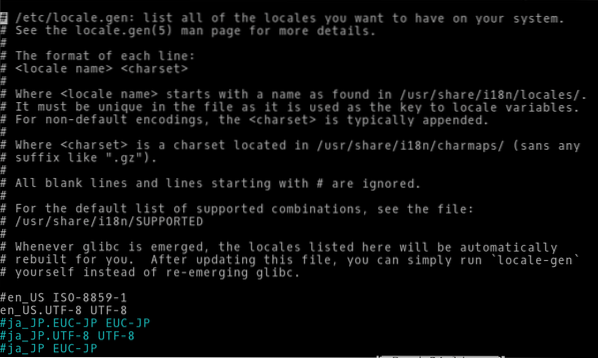
Примени промене:
$ лоцале-ген$ енв-упдате && соурце / етц / профиле
Сада можемо добити изворе Линук језгра и почети их компајлирати:
$ појављују се гентоо-извори$ емерге генкернел
$ генкернел све
Последња команда започиње са састављањем језгра, што би потрајало дуго, посебно ако имате ограничене хардверске ресурсе.
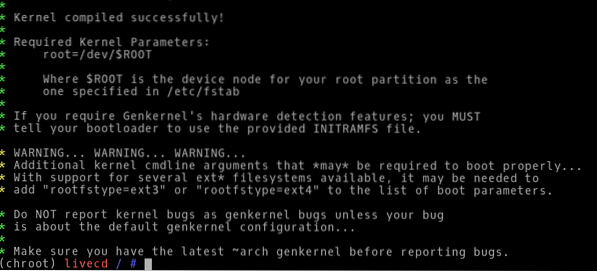
5. Завршни додири
Након компилације кернела, потребно је само да унесемо још неколико промена, попут инсталирања груб-а, додавања корисника и осигуравања да оперативни систем аутоматски монтира основне системе датотека током процеса покретања система.
Да бисте били сигурни да ће се догодити последње од тих ствари, у цхроотираном окружењу измените датотеку / етц / фстаб где фстаб означава табелу система датотека:
$ нано / етц / фстабНа дну датотеке додајте следеће редове:
/ дев / сда2 / боот ект4 подразумевано, ноатиме 0 2/ дев / сда4 / ект4 ноатиме 0 1
/ дев / сда3 нема замене св 0 0
Инсталирајте ДХЦП клијента тако да ваш ВМ има мрежну везу.
$ емерге дхцпцдОбавезно покрените ДХЦП клијент у процесу покретања:
$ рц-упдате додај дхцпцд подразумеваноПостављање лозинке за роот корисника је једноставно попут уноса наредбе испод и уноса нове лозинке када се то затражи:
$ пассвдДа бисте додали новог корисника са именом боб унесите команду:
$ усерадд -м -Г корисници, точак, преносни -с / бин / басх боб$ пассвд боб ## Ово је за постављање лозинке за корисника боб
Такође би нам требао судо, па хајде да га инсталирамо:
$ емерге судоА затим дозволите члановима групе точкова да изврше било коју произвољну команду, треба да уредимо датотеку / етц / судоерс:
$ висудо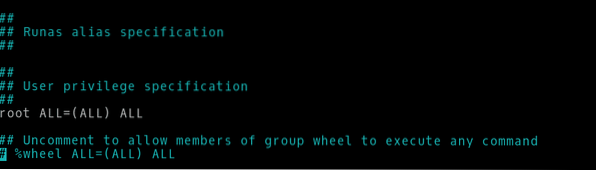
На крају, морамо да инсталирамо и конфигуришемо груб боотлоадер:
$ емерге груб$ груб-инсталл / дев / сда
$ груб-мкцонфиг -о / боот / груб / груб.цфг
Сада можемо изаћи из цхроот окружења и демонтирати систем датотека:
$ екит$ умоунт -л / мнт / гентоо / дев / схм, / птс,
$ умоунт -л / мнт / гентоо / боот, / проц,
$ схутдовн сада
Идите на подешавање ВМ-а и у одељку за складиштење уклоните ливевд слику приложену за ВМ.
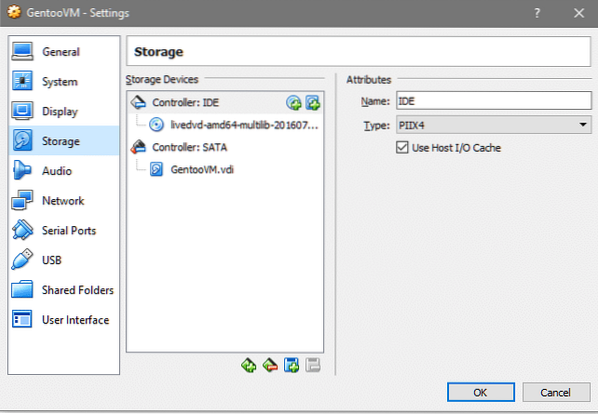
По поновном покретању ВМ-а дочекаће вас кратак интерфејс вашег новоинсталираног Гентоо оперативног система. Пријавите се као корисничко име и лозинку које сте изабрали током инсталације.
Закључак
Само поступак инсталације за Гентоо открива много више о унутрашњем раду и структури испод већине Уник окружења. Ако неко жели да стекне дубље знање о систему, Гентоо приручник би било сјајно место за почетак!
 Phenquestions
Phenquestions


